本文由中国教程网 英子原创,转载请保留此信息!教程最后附有素材和源文件下载。
效果图1:
效果图2:
FLASH 8 制作瀑布: 1、预备好一张清楚的瀑布图片,启动FLASH,设背景为蓝色,其它默认。

2、文件--导入--导入到库,把图片导入。
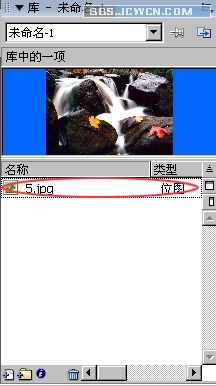
3、在第一层的第1 帧,把图片从库里拖进舞台,调整图片和舞台一样大小。

4、打开对齐面版,选相对于舞台,水平对齐,垂直对齐。
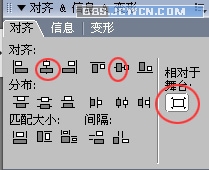
5、增加图层2 ,右键点图层1 的第1 帧--复制帧,右键点图层2 的第1 帧,粘贴帧。


6、在图层1 右键点图片--转换为元件,类型:图形。锁定第1 层,把眼晴关上(隐藏图层1),打开图层2。

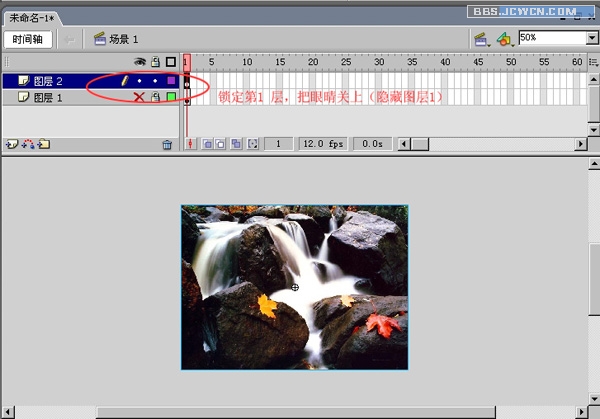
7、打开图层2 ,点第1 帧,用小键盘的方向键把图片向右移动1 pt。右键点图片--分离,把图片打散。

8、选用工具栏上的套索工具--多边形模式,在打散后的图片上删除水以外的部分。
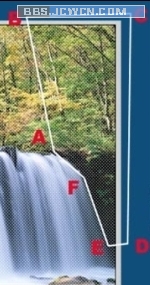
如何删除水以外的部分:请看图8-1 ,我借用网上的一张图片说明问题,并向图片作者表示敬意。我们在打散的图片上设几个点,如:A、B、C、D、E、F......把要删除部份圈起来,最后的点与A点重合并双击,按“DELETE”健,就可删除圈起来的部份了,多删几次,就能把水以外的部份删除干净。
9、把水部份转为元件,并设透明度为60% ,锁定图层2 。
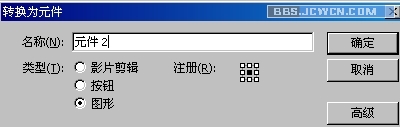
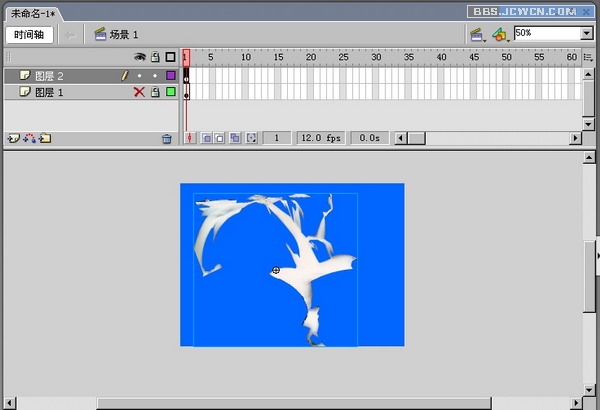
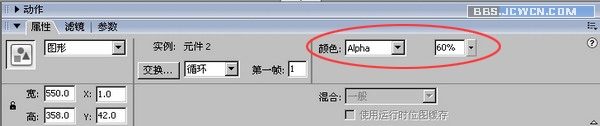
10、插入图层3 ,选用矩形工具在舞台上画一个550 x7pt 的长方形,在对齐面版--水平对齐,上对齐,把长方形移到舞台的上边线上。
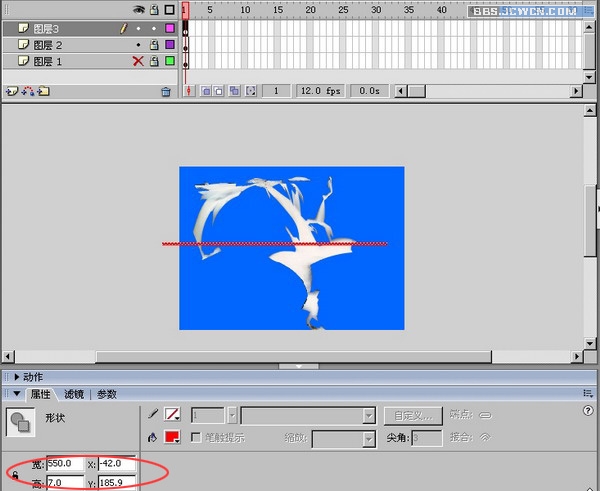
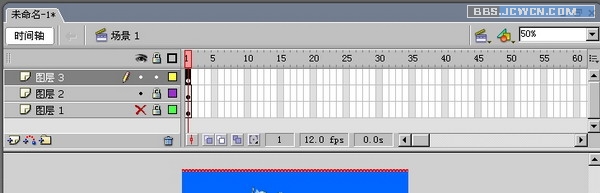
11、选用箭头工具右键点长方形--复制,Ctrl+D 复制N 个长方形,行矩7像素。(复制的方法随各人的习惯)
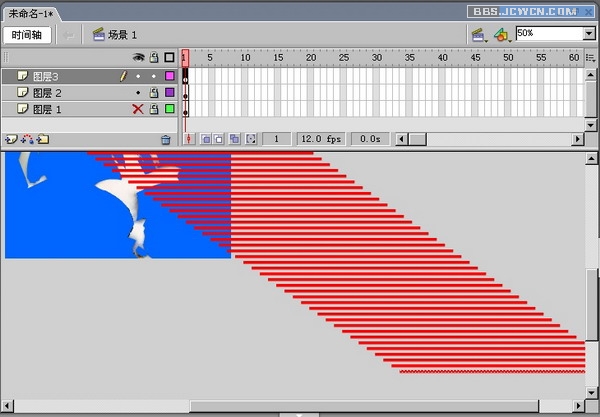
12、所有矩形为画面的1.2倍左右的时候,把舞台调整为25% ,用箭头工具把所有的矩形及图片括起来,点对齐面版上的水平对齐,Ctrl+G 组合所有矩形,把它转为元件3,类型:影片剪辑。

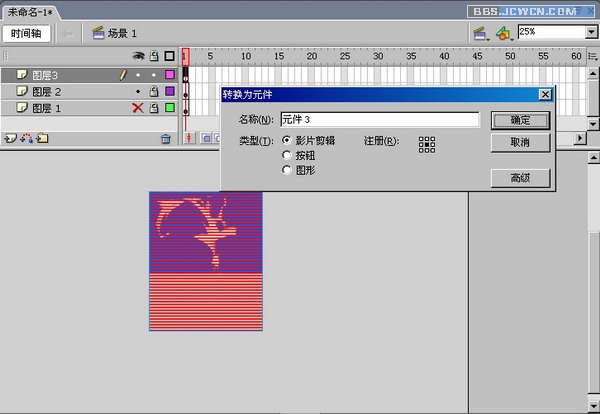
13、点对齐面版上的底对齐,使元件3 的底和舞台底对齐,在图层3 的40帧插入要害帧,创建补间动画。
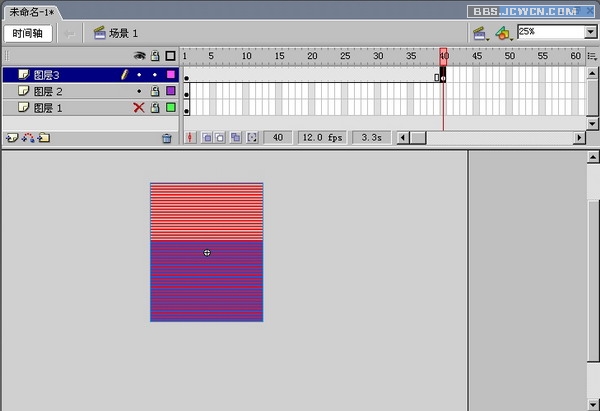
14、在第40帧,用小键盘的方向键移动元件3 ,使元件3 和舞台上对齐。并分别在图层1、图层2 的第40帧插入要害帧。

15、右键点图层3 --遮罩层,把图层3 转为遮罩层,图层2 为被遮罩层。

16、瀑布做完后舞台上全部操作如下显示。
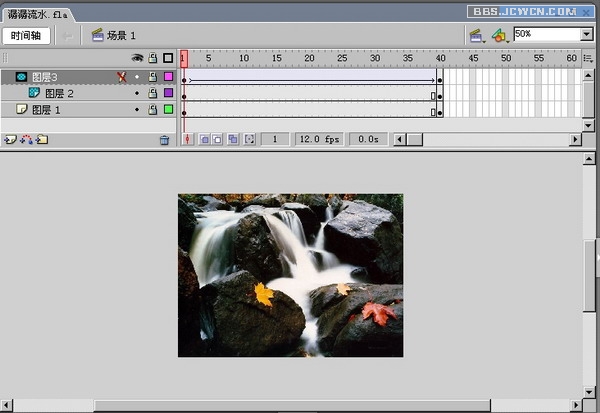
测试影片,保存!
流动的水,爆布的制作,对于初学者来说并不难,只要细心就能做到。这也是Flash 常用的操作手法之一。以下是我在网上搜索的几张瀑布素材图片,供大家参考:


| Word教程网 | Excel教程网 | Dreamweaver教程网 | Fireworks教程网 | PPT教程网 | FLASH教程网 | PS教程网 |
| HTML教程网 | DIV CSS教程网 | FLASH AS教程网 | ACCESS教程网 | SQL SERVER教程网 | C语言教程网 | JAVASCRIPT教程网 |
| ASP教程网 | ASP.NET教程网 | CorelDraw教程网 |
 QQ:2693987339(点击联系)购买教程光盘
QQ:2693987339(点击联系)购买教程光盘